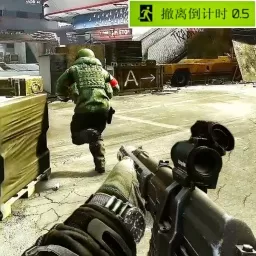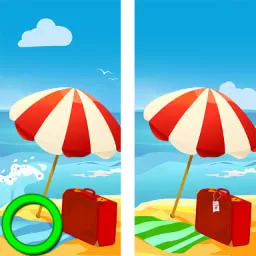如何在Word 2019中轻松移动图片? 详解操作方法与技巧
在现代办公文档中,图片的使用已变得越来越普遍。无论是用于美化排版,还是辅助说明内容,Word 2019都提供了各种简单而实用的工具来处理图片。在本文中,我们将详细介绍如何在Word 2019中轻松移动图片,并分享一些实用的操作方法与技巧。
一、插入图片
在开始移动图片之前,我们首先需要了解如何将图片插入到Word文档中。以下是插入图片的步骤:
打开Word 2019,选择要编辑的文档。

在顶部菜单栏中,点击“插入”选项。
在“插入”菜单中,找到“图片”选项,点击后选择“此设备”以从计算机中选择图片。
选择所需的图片并点击“插入”。
二、图片的基本移动
图片插入后,移动图片显得至关重要,以下是几种基本的移动方法:
1. 使用鼠标直接移动
此方法是最直观的。当鼠标悬停在图片上时,光标会变为移动图标(四个箭头),按住鼠标左键并拖动至所需位置放开即可。
2. 使用键盘箭头键微调位置
在图片被选中状态下,可以使用键盘的方向键(上下左右)微调位置,这样可以更精确地控制图片的位置。
三、调整图片环绕方式
Word 2019中提供了多种图片环绕选项,从而影响图片如何移动和与文本的关系。掌握这些环绕选项,能更灵活地调整图片的位置。以下是几种常用的环绕方式:
嵌入型:将图片作为文本的一部分,移动时图片会随文本上下左右移动。
紧密环绕:文本会围绕图片的轮廓进行排列,移动图片时,文本纵向能够更好地调整。
浮于文字上方:图片独立于文本,可以随意移动,而不会影响文本布局。
要更改图片的环绕方式,首先选中图片,然后点击“图片工具格式”中的“文本环绕”,选择所需的环绕选项即可。
四、使用对齐与分布功能
在处理多张图片时,可能需要对齐或均匀分布图像。Word 2019为用户提供了便捷的对齐与分布功能。
选中需要对齐的多张图片。
点击“图片工具格式”,在顶部菜单中找到“对齐”选项。
选择所需的对齐方式,如“左对齐”、“垂直居中”等,Word会自动调整所选图片的位置。
五、使用网格和参考线
为了确保精确的对齐,可以选择显示网格和参考线,在移动图片时帮助我们保持一致的位置。
在菜单栏中,点击“视图”。
在“显示”选项中,勾选“网格线”。
移动图片时,可以根据网格线进行参考,使图片的移动更加精准。
六、使用格式设置
如果您想要更进一步定制图片的外观和位置,可以使用“格式设置”中的更多选项。单击图片,右键选择“设置图片格式”,您可以进行更多的调整,如边框、阴影效果等,这样不仅能够移动图片,还能提升整体文档的美感。
在Word 2019中,移动图片的操作并不复杂。通过掌握上述方法与技巧,您可以轻松地插入和调整图片,使文档的排版更加美观与专业。希望这篇文章能帮助您更好地使用Word 2019,为您的工作与学习提供便利。
版权声明:如何在Word 2019中轻松移动图片? 详解操作方法与技巧是由宝哥软件园云端程序自动收集整理而来。如果本文侵犯了你的权益,请联系本站底部QQ或者邮箱删除。